Si queremos montar en nuestra casa un servicio en Internet como un servidor Web, un servidor de VPN … nos encontraremos, normalmente, con el problema de que nuestro router no tiene asignada una dirección IP fija, cambiando cada vez que reiniciamos el router. Si compramos un dominio, en el servidor DNS debemos indicar cual es la dirección IP a la que será traducida la dirección URL que suministremos, por ejemplo en el navegador. La primera solución es contactar con nuestro ISP y contratar una dirección IP fija lo que nos supondrá un coste añadido.
Podemos encontrar en Internet varios proveedores de dominios que admiten IP Dinámicas, para ello se ha de hacer periódicamente la actualización de la dirección IP dinámica de nuestro router en sus servidores DNS mediante la ejecución de forma periódica de un comando de actualización. Los hay de pago, pero también los hay gratuitos como el que vamos a ver, con la pega de que el nombre de dominio no es completo sino un subdominio de su dominio.
En DuckDNS, tras hacer login, con una cuenta de Google por ejemplo, nos van a permitir crear un subdominio de nuestra elección en su dominio duckdns.org de una forma muy sencilla. Una vez creado nos comunicarán un token que acompañaremos a la petición de cambio de IP cada vez que queramos que se realice.
Vamos a ver lo sencillo que es. Accedemos a DuckDNS

Si tenemos cuenta en Gmail hacemos clic en Sign in with Google

Ya podemos añadir un nuevo subdominio escribiendo su nombre en la caja de texto correspondiente y pulsando add domain. Si el nombre no está ya registrado tendremos un nuevo nombre de dominio para nuestro uso. Veremos la dirección
IP actual a la que estará asociado el dominio que se corresponderá con la dirección pública IP de nuestro router. Esto es todo, mientras no cambie la dirección IP del router, funcionará perfectamente. De forma manual podemos
volver a entrar en el mismo sitio y escribir la nueva dirección IP si es que no aparece ya y pulsar en update ip

Si en este mismo sitio web pulsamos en el menú superior en la opción install, veremos una página en la que nos explican como hacer que la actualización de la dirección IP de nuestro router se haga de forma automática.
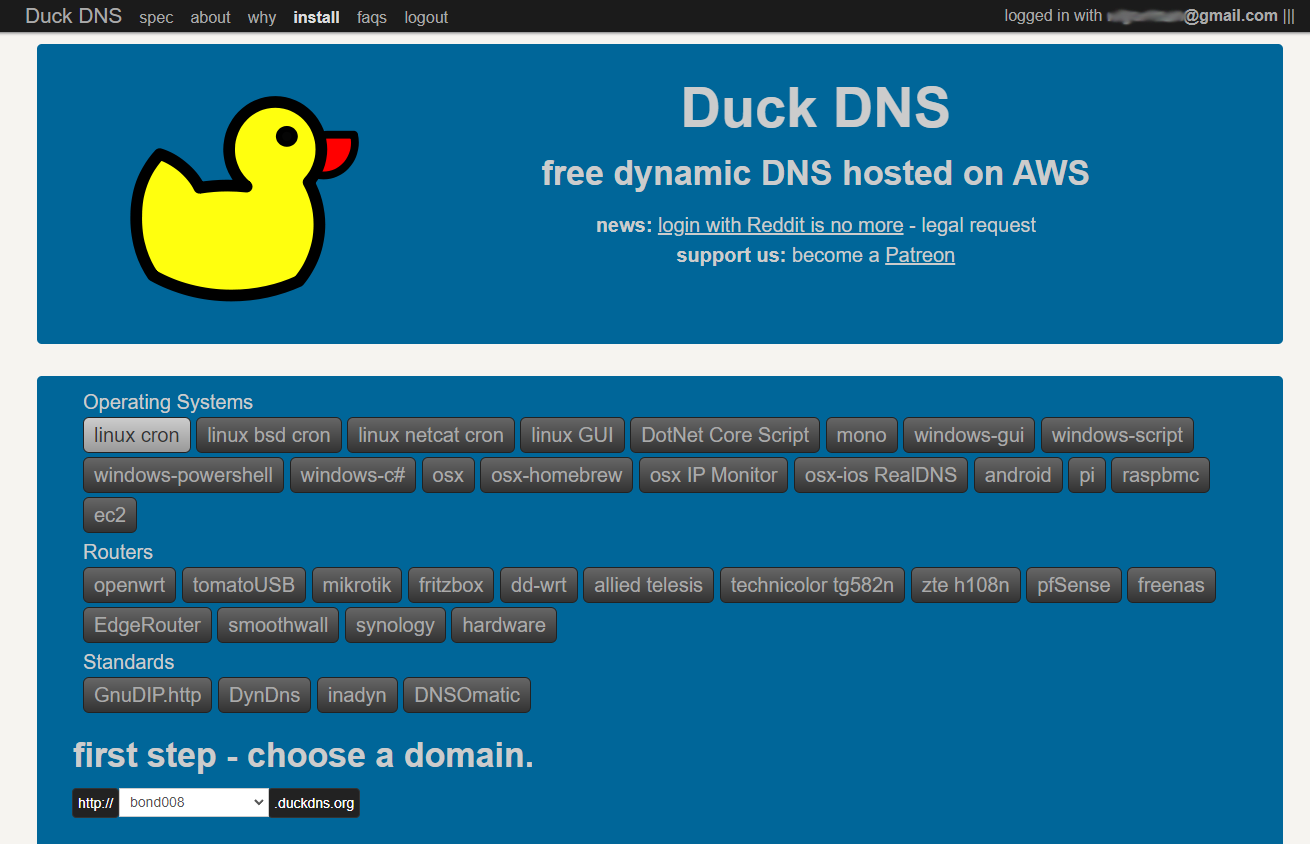
En ella seleccionamos el sistema operativo de la máquina que se va a encargar de ejecutar el comando de actualización, y el dominio que queremos actualizar. En la parte inferior de la página aparecerán las instrucciones:

Si hemos seguido el artículo Instalación de Raspberry PI OS, tendremos ya una máquina con un sistema operativo Linux que vamos a utilizar para actualizar la IP.
Si estamos en la situación final del artículo, conectaremos mediante SSH con Bitvise a nuestra Raspberry PI abriendo una terminal de consola. Cambiamos a modo superusuario
sudo su -
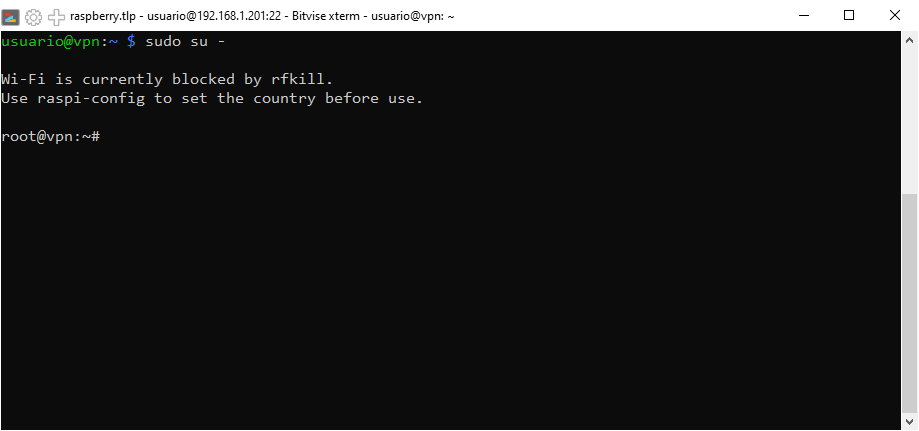
Y seguimos las instrucciones de la página de DuckDNS:
El comando curl ya lo encontramos instalado en Rasberry PI OS, por lo tanto no hace falta instalarlo, al igual que el servicio de cron.
Creamos bajo /root, que es donde estamos, la carpeta duckdns y nos cambiamos a ella editando a continuación un nuevo archivo con nombre duck.sh
mkdir duckdns
cd duckdns
nano duck.sh
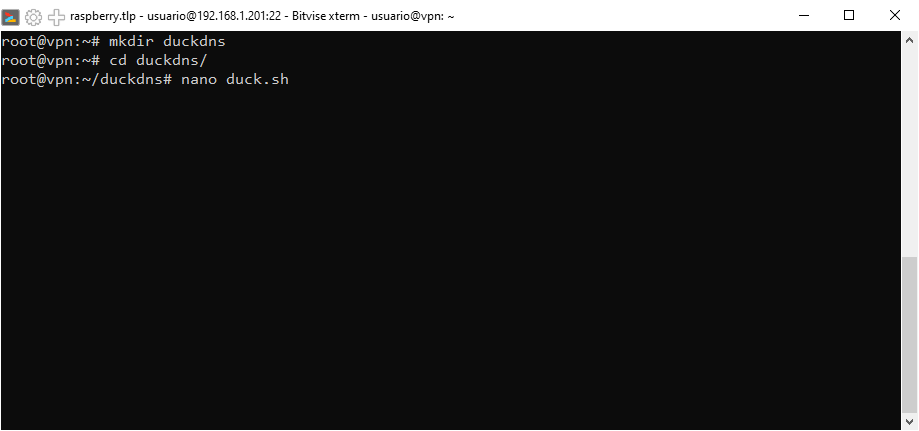
Dentro del archivo escribimos el comando que nos sugieren, copiar y pegar (cambiar ~ por /root)
echo url="https://www.duckdns.org/update?domains=bond008&token=bc0c700f-a263-422c-820f-186eccccccccc&ip=" | curl -k -o /root/duckdns/duck.log -K -
Y lo guardamos pulsando Ctrl+X y contestando Sí a la pregunta que nos hace nano. A continuación cambiamos los permisos del archivo creado para que solo lo pueda ejecutar root:
chmod 700 duck.sh
Editamos el archivo de configuración del servicio programador de tareas cron:
nano /etc/crontab
Seleccionamos nano como editor de texto y añadimos la línea:
*/5 * * * * /root/duckdns/duck.sh >/dev/null 2>&1
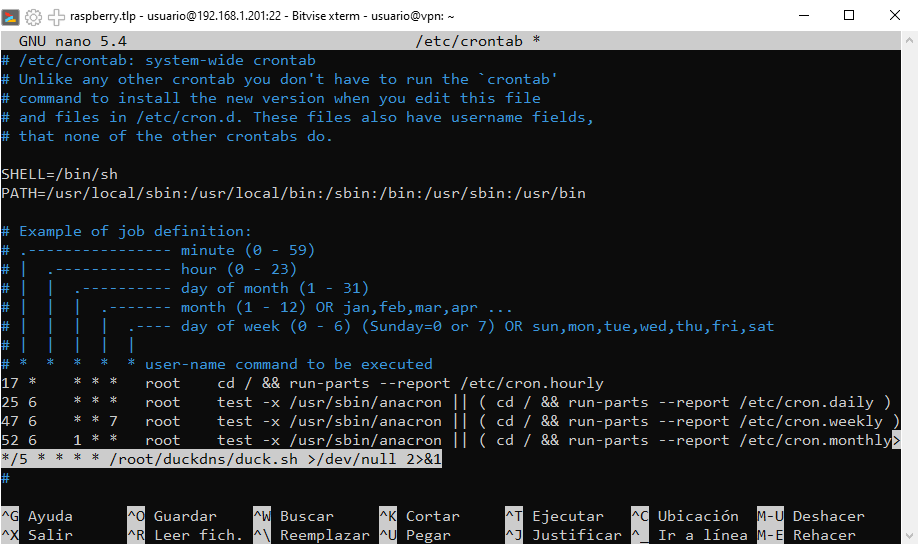
Guardamos y salimos con Ctrl+X y Sí. Probamos:
./duck.sh
Si todo ha ido bien tendremos un archivo duck.log vacío de contenido :
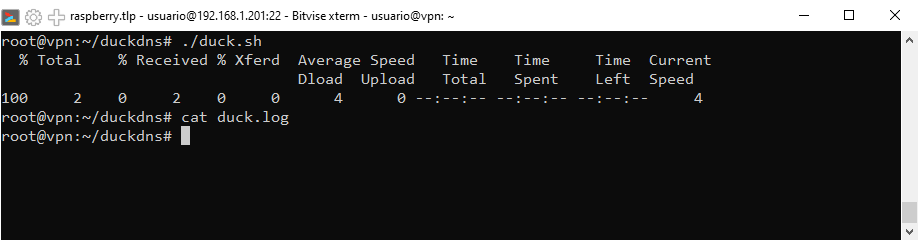
Ya tenemos un nombre de dominio para nuestra IP dinámica.
Si compramos un dominio separado, por ejemplo, bond008.net y queremos que apunte también a nuestra IP dinámica no tenemos más que añadir un registro CNAME en el servidor DNS que tenga autoridad sobre bond008.net que apunte a bond008.duckdns.org. Normalmente cuando compramos un dominio nos ofrecen la gestión de los DNS del mismo a través de una aplicación web, por lo que realizar esta tarea es cosa sencilla.
Como obtener una URL o dominio propio, gratis con dirección IP Dinámica. DuckDNS en pdf